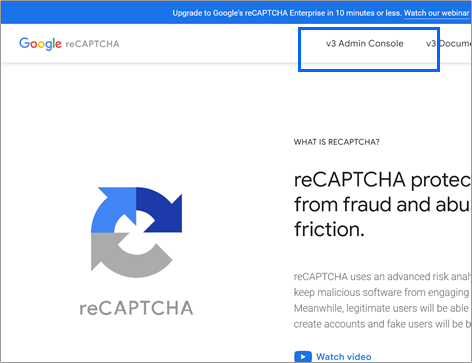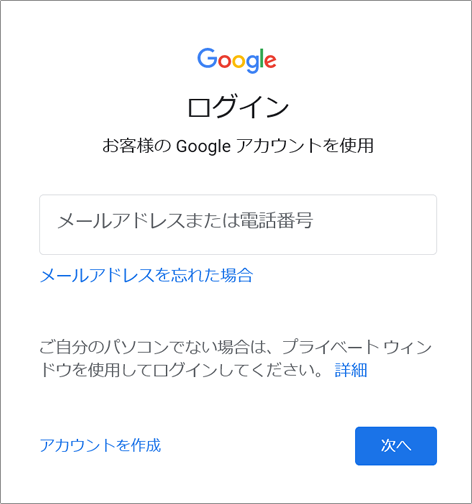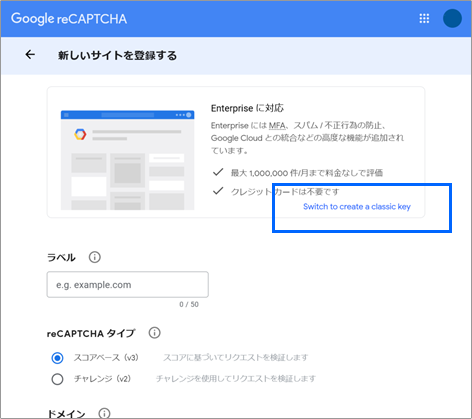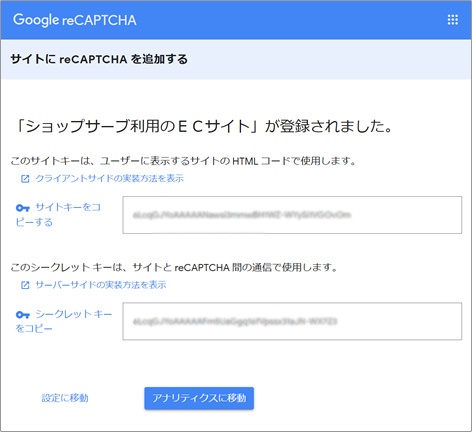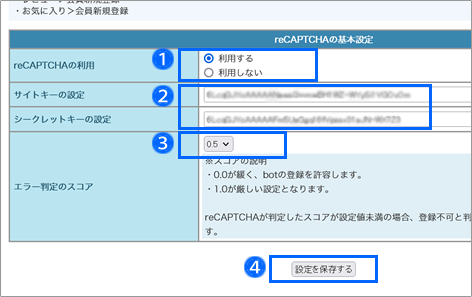Google が提供するセキュリティサービス「reCAPTCHA」を利用して防ぎます。
「reCAPTCHA」はアクセスしてきた閲覧者の操作や行動から、人間かbotかについて自動的にスコアをつけます。
そのスコアがお店があらかじめ設定しておいたスコアよりも低い閲覧者の投稿は受け付けないようにできます。
閲覧者は余計な認証作業をする必要がないため、負担になりません。

対象ページは以下の通りです。
・マイページの新規会員登録
・ショッピングカート途中の新規会員登録(購入完了画面は除く)
・お気に入りの新規会員登録
・評価コメント投稿ページの新規会員登録
・ヘッダメニューのお問い合わせフォーム
・商品ページのお問い合わせフォーム
・商品ページのメールで紹介